Cloudflare可加网站并保护网站免受恶意访问者和僵尸程序的侵害。它通过将您的网站内容缓存到其所有全球分布的服务器网络来改善页面加载时间。所以安装Cloudflare插件是非常有必要的。那么如何在虚拟主机cPanel控制面板上启用Cloudflare呢?美国主机商-BlueHost为您分享具体的操作步骤。
注意:
Cloudflare插件可用于Shared Linux Hosting和Reseller Linux Hosting订单。您可以从虚拟主机cPanel控制面板进行启用。
启用Cloudflare插件
第1步:登录cPanel。
登录到要为其启用Cloudflare的域名的cPanel。
第2步:配置并启用Cloudflare。
- 在“ 软件” 部分下,单击“ Cloudflare”。

- 单击创建您的免费帐户以使用Cloudflare创建帐户。如果您已有帐户,可以单击“在此处登录” 。
通过虚拟主机cPanel控制面板有两种方式配置Cloudflare:
一、CNAME设置
在此配置中,您的域名指向您的权威DNS,并且只有子域(例如:www.mydomain.com,blog.mydomain.com)指向Cloudflare。此配置仅适用于CNAME记录,如果您希望使用A记录进行配置,则需要使用完整DNS设置进行配置。
1、启用Cloudflare,请单击“使用CNAME设置提供域” 。

2、在“Use Cloudflare”列下将域的状态显示为“ 活动”。
二、DNS设置
在此配置中,您需要将域当前名称服务器更新为Cloudflare的名称服务器。这将使Cloudflare的名称服务器成为您域名的权威DNS。使用完整DNS设置时,整个网站的流量将通过Cloudflare进行路由,从而加快网站的加载速度。
1、启用Cloudflare,请单击“使用完整区域设置配置域” 。

2、更新域名的名称服务器,以便他们使用Cloudflare提供的名称服务器。
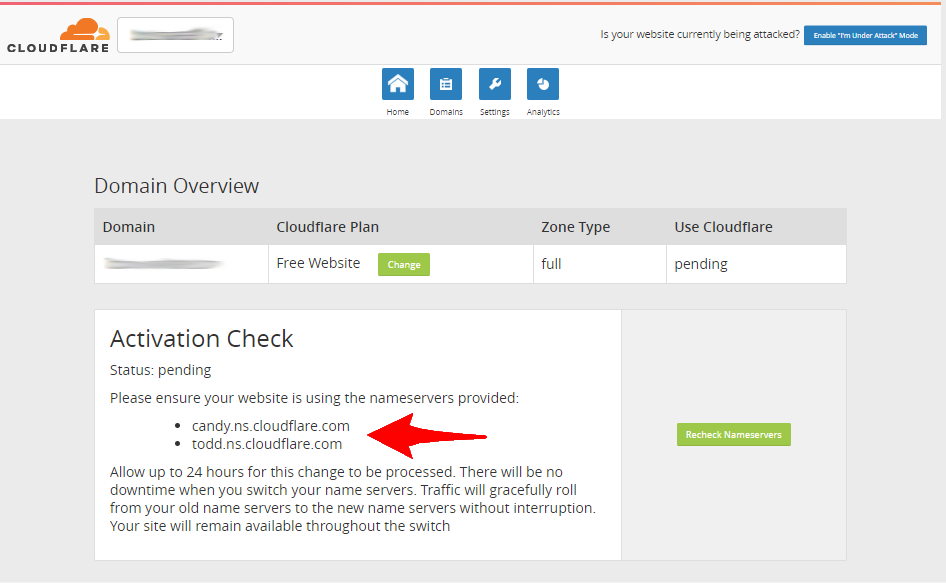
3、成功配置后,“ Use Cloudflare”列下的域状态将更改为“ 活动”。
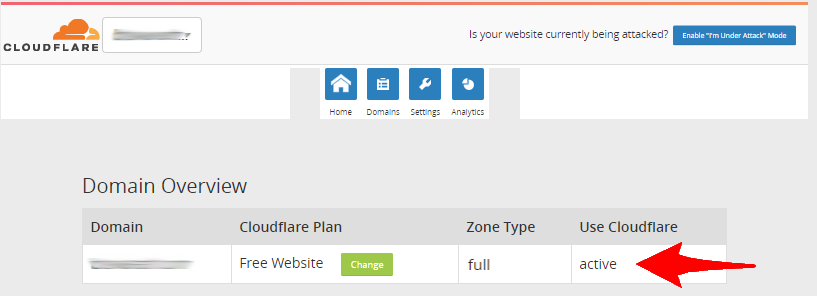
在虚拟主机cPanel控制面板上启用Cloudflare的两种方法的操作都非常简单,操作完成后,您的网站安全性便会提升。如果您在此操作过程中遇到什么问题,或者您想要咨询有关主机方面的问题,您可以咨询我们的在线技术支持,为您排忧解难!
更多内容推荐:>>>如何为Linux主机上添加自定义错误页面?